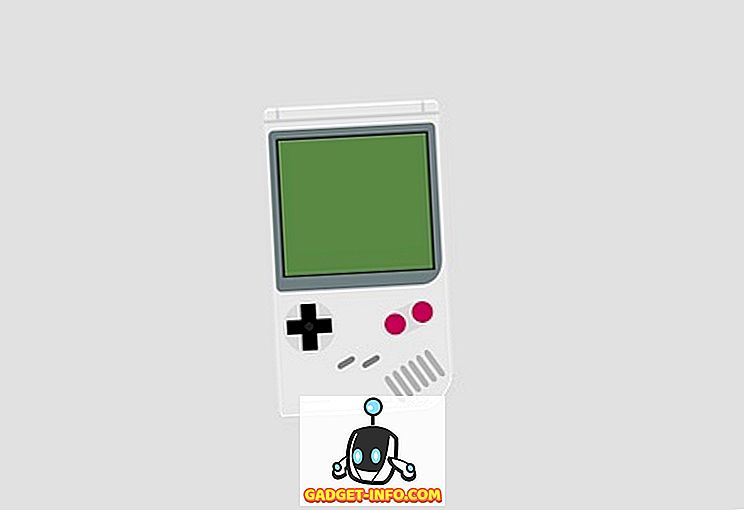Se si preferisce utilizzare la tastiera anziché il mouse, in Excel è possibile modificare l'altezza della riga e la larghezza della colonna utilizzando la tastiera; tuttavia, non è molto intuitivo.
Per impostare l'altezza della riga, premi Alt per mettere Excel in una "modalità tasto di scelta rapida". Verranno visualizzati i tasti di scelta rapida in ciascuna scheda del nastro.

Premere " H " per indicare che si desidera utilizzare la scheda Home . Nuovi tasti di scelta rapida vengono visualizzati su ogni strumento nella scheda. Premere " O " per indicare che si desidera utilizzare lo strumento Formato nel gruppo Celle .

Un menu a discesa viene visualizzato con i tasti di scelta rapida accanto alle opzioni. Premere " H " per selezionare l'opzione Altezza riga sotto l'intestazione Dimensione cella nel menu.
NOTA: per modificare la larghezza della colonna, premere " W " anziché " H ".

Viene visualizzata la finestra di dialogo Altezza riga . Immettere l'altezza desiderata nella casella di modifica e premere Invio .

C'è un altro metodo per cambiare l'altezza della riga. Seleziona una cella qualsiasi nella riga che vuoi modificare e premi Maiusc + Barra spaziatrice per selezionare l'intera riga.
- Premere R per indicare che si desidera modificare l'altezza della riga. Excel visualizza la finestra di dialogo Altezza riga .
- Digitare il valore desiderato per l'altezza della riga.
- Premi Invio .

Premi MAIUSC + F10 per visualizzare il menu di scelta rapida, che è lo stesso menu che vedi se si fa clic con il tasto destro sulla riga selezionata. Premere " R " per selezionare l'opzione altezza riga.

Viene visualizzata la finestra di dialogo Altezza riga . Immettere l'altezza desiderata nella casella di modifica e premere Invio .

Un modo rapido per ricordare questo è utilizzare la seguente combinazione di tasti: ALT - O - R - E. Non è necessario tenere premuto alcun tasto, basta premere Alt, quindi premere O, ecc. Non è necessario selezionare l'intera riga o nulla, quindi è una bella scorciatoia.
La modifica della larghezza della colonna utilizzando il metodo è simile alla modifica dell'altezza della riga. Per selezionare l'intera colonna, premere Ctrl + Barra spaziatrice . Quindi, premere Maiusc + F10 per accedere al menu di scelta rapida. Premere " C " due volte per selezionare il secondo comando " C " sul menu e premere Invio .

Viene visualizzata la finestra di dialogo Larghezza colonne . Inserire la larghezza della colonna desiderata e premere Invio .

La scorciatoia rapida per le larghezze delle colonne è ALT - O - C - W. Questo regolerà la larghezza della colonna per l'intera colonna, ovviamente, dato che non puoi cambiare una cella da sola.
I tasti di scelta rapida che vengono visualizzati utilizzando il tasto Alt nelle schede e gli strumenti e le opzioni consentono di accedere a molte opzioni utilizzando la tastiera. Godere!